Siri op de Mac
Je kunt Siri met je stem op je Mac Studio activeren en voor allerlei taken gebruiken. Je kunt bijvoorbeeld afspraken plannen, voorkeursinstellingen wijzigen, vragen stellen, berichten versturen, bellen en onderdelen aan je agenda toevoegen. Siri kan je een routebeschrijving geven ("Hoe kom ik naar huis van hier?"), informatie opzoeken ("Hoe hoog is Mount Whitney?"), eenvoudige taken uitvoeren ("Maak een boodschappenlijst") en nog veel meer.
Opmerking: Als je Siri wilt gebruiken, moet je Mac verbonden zijn met het internet. Siri is mogelijk niet in alle landen of regio's beschikbaar. De functies kunnen per regio verschillen.
Belangrijk: De Mac Studio heeft geen ingebouwde microfoon, dus om Siri te gebruiken moet je een externe microfoon (afzonderlijk verkrijgbaar) aansluiten. Nadat je de microfoon hebt aangesloten, selecteer je deze in het voorkeurenpaneel 'Geluid' (open Systeemvoorkeuren, klik achtereenvolgens op 'Geluid' en 'Invoer' en selecteer de microfoon). De Studio Display heeft een ingebouwde microfoon met ondersteuning voor Siri.
Siri inschakelen. Open Systeemvoorkeuren, klik op 'Siri' en stel de gewenste opties in. Als je Siri tijdens de configuratie hebt ingeschakeld, houd je Command + spatiebalk ingedrukt om Siri te openen. Of klik in Systeemvoorkeuren op 'Siri' en selecteer vervolgens 'Activeer Vraag het aan Siri'. Je kunt ook andere opties instellen, zoals de taal en stem die je wilt gebruiken en of Siri in de menubalk moet worden weergegeven.
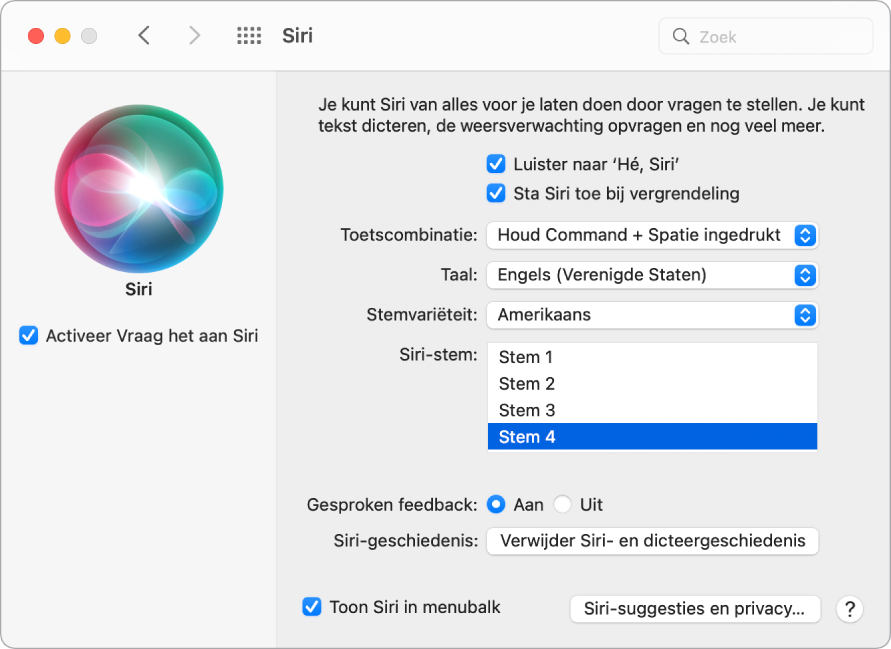
Siri activeren. Houd de dicteer-/Siri-toets (F5) op je Magic Keyboard met Touch ID ingedrukt of houd Command + spatiebalk ingedrukt en begin te praten. Je kunt het Siri-symbool ook aan de menubalk toevoegen door die optie te selecteren in het paneel 'Siri' in Systeemvoorkeuren. Klik vervolgens op het Siri-symbool ![]() om Siri te gebruiken.
om Siri te gebruiken.
Hé, Siri. Als je Mac Studio op een Studio Display is aangesloten, kun je "Hé, Siri" zeggen als je Siri iets wilt vragen, ook als je computer in de sluimerstand staat. Om deze functie in te schakelen, selecteer je in het paneel 'Siri' in Systeemvoorkeuren 'Luister naar 'Hé, Siri''. Spreek desgevraagd verschillende Siri-commando's uit. Op een Magic Keyboard met Touch ID kun je ook de dicteer-/Siri-toets (F5) ingedrukt houden.
Tip: Je kunt Siri altijd vragen "Wat kun je doen?" of het Apple Support-artikel Wat kan ik Siri vragen? raadplegen om te zien op welke manieren je Siri kunt gebruiken.
Muziek afspelen. Zeg gewoon "Speel wat muziek" en Siri regelt het voor je. Je kunt zelfs tegen Siri zeggen (in het Engels): "Play the top song from March 1991".
Slepen en neerzetten. Vanuit het Siri-venster kun je afbeeldingen en locaties naar een e-mailbericht, tekstbericht of document slepen. Daarnaast kun je tekst kopiëren en plakken.
De stem wijzigen. Klik in Systeemvoorkeuren op 'Siri' en kies een optie uit het menu 'Siri-stem'.
Meer informatie. Zie het Apple Support-artikel Siri gebruiken op een Mac.